Overschakelen naar de donkere modus op Pinterest
Pinterest is een ongelooflijk heldere, uitnodigende app, maar soms zou je willen dat je het scherm wat donkerder kon maken. Hier komt de donkere modus om de druk op je ogen te verlichten en je een betere ervaring met het platform te geven, vooral ’s nachts. In dit artikel laten we je zien hoe je Pinterest in de donkere modus kunt zetten voor mobiel en desktop.
Hoe overschakelen naar Pinterest Donkere modus op mobiel
Om de donkere modus in te schakelen op een mobiel apparaat zoals een iPhone of Android, moet je naar het instellingenmenu van je apparaat gaan en de optie selecteren om het hele besturingssysteem in donkere modus te zetten. Zodra dit is voltooid, heeft de gebruiker toegang tot de Pinterest applicatie en kan hij bladeren in de donkere modus.
Om de donkere modus op Pinterest te activeren voor iOS-apparaten met iOS 13 of hoger, moet je ervoor zorgen dat je apparaat is bijgewerkt naar de nieuwste versie van iOS. Om je apparaat bij te werken, ga je naar “Instellingen”, gevolgd door “Algemeen” en vervolgens “Software-update”.
Om de donkere modus op je apparaat te activeren, navigeer je naar het menu “Instellingen”, selecteer je “Weergave & helderheid” en tik je vervolgens op “Donker”. Als je de modus liever automatisch aanpast op basis van het tijdstip, kun je de functie “Automatisch” inschakelen en de instellingen dienovereenkomstig aanpassen.
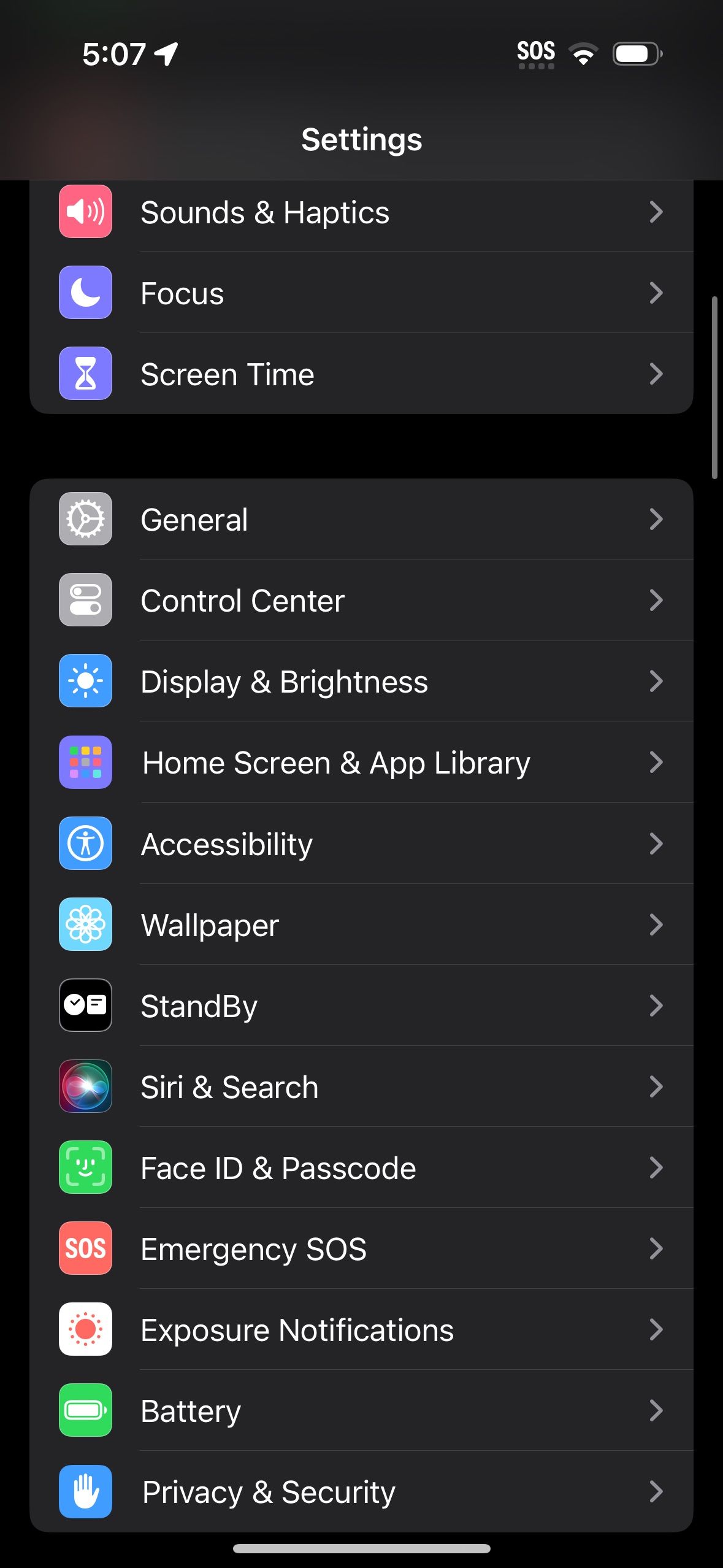
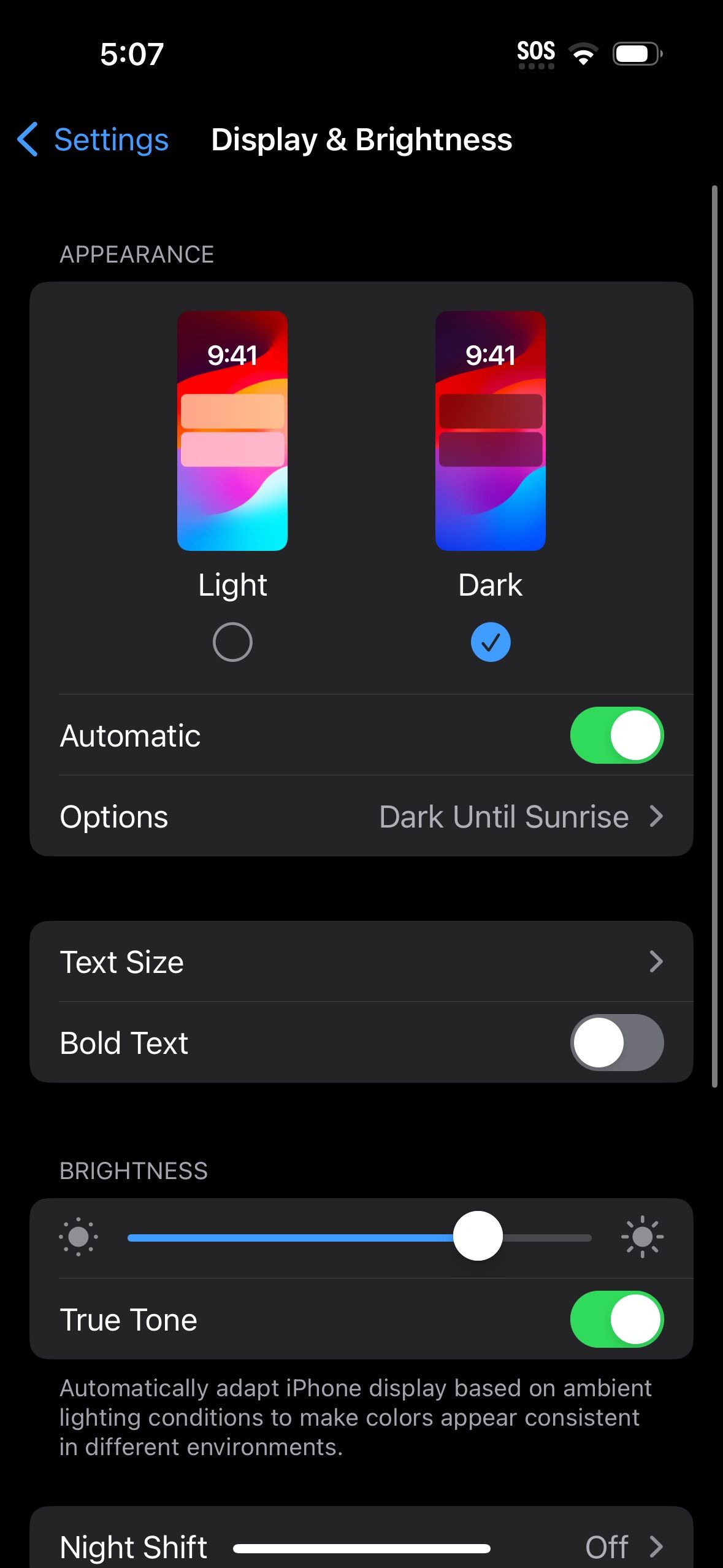
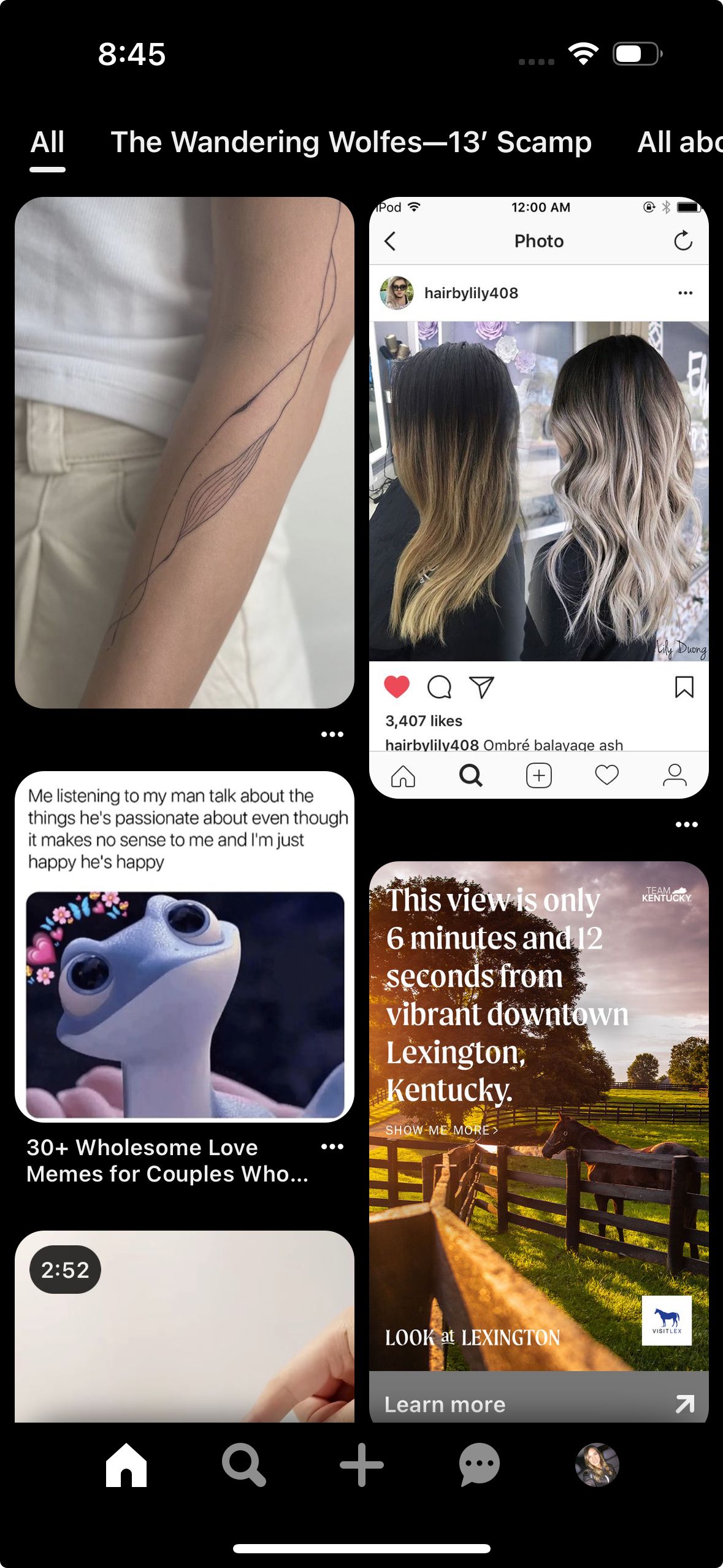 Sluiten
Sluiten
Begin met uw vinger vanaf de bovenste rand van het scherm in een dalende beweging naar beneden te bewegen. Zodra je het aangewezen gebied onderaan het scherm hebt bereikt, tik je op “Battery Saver”. Hierdoor wordt de interface van je apparaat omgezet naar een energiebesparende modus met een donkerder kleurenschema.
Voor Android-apparaten met versie 10 of hoger is het nodig om naar “Instellingen” te gaan en “Weergave” te selecteren om de donkere modus te activeren voor zowel de interface van het apparaat als de Pinterest-toepassing bij het starten van de laatste.
Hoe over te schakelen naar de donkere modus op de Pinterest website
Hoewel het Pinterest platform momenteel geen native ondersteuning biedt voor een donkere modus, kunnen gebruikers van Google Chrome een browserextensie installeren om deze functionaliteit te bereiken.
In deze tutorial hebben we Pinterest Donker Thema gebruikt. Ga in de Chrome Web Store naar de winkelpagina van de extensie en klik op Toevoegen aan Chrome . U ziet de extensie verschijnen in uw bovenste werkbalk.
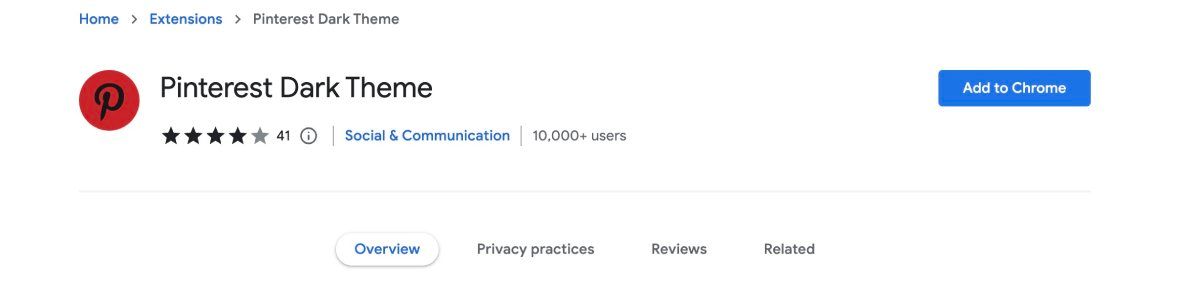
Wanneer je de Pinterest website opent, zie je dat de standaardinstelling een donker thema is.Als iemand echter wil terugkeren naar de standaard lichte modus, kan hij of zij naar de Pinterest winkelpagina met donkere thema’s gaan en de optie selecteren om het thema uit de browser te verwijderen.
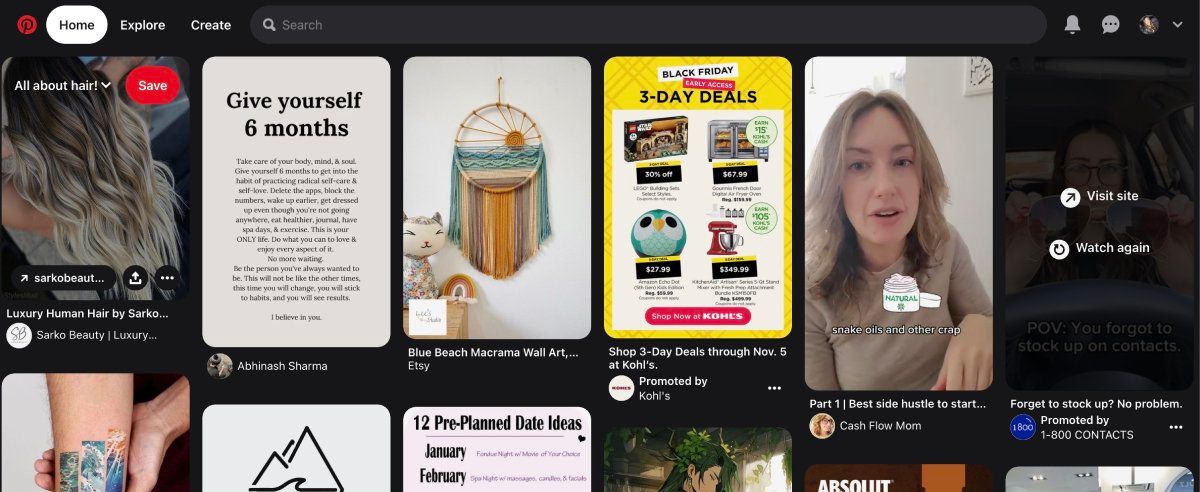
Probeer een van deze snelkoppelingen om de donkere modus op Pinterest te gebruiken
Het gebruik van een donkere modusinterface is steeds populairder geworden onder gebruikers vanwege de potentiële voordelen op het gebied van visueel comfort en energiezuinigheid. Op platformen zoals Pinterest, waar je vaak lange tijd door afbeeldingen scrollt, kan een donkere modus extra gemak bieden door je ogen minder te vermoeien en de batterij te sparen.
Het effect demonstreren van het schakelen tussen de lichte en donkere standen op een computerscherm, met de nadruk op het gebruiksgemak en het slanke uiterlijk.